Виправити, що веб-камера не працює в Windows 10
Різне / / November 28, 2021
Якщо ви нещодавно оновилися до Windows 10, велика ймовірність, що ваша вбудована веб-камера може не працювати. Основною причиною непрацездатності веб-камери є несумісні або застарілі драйвери. Якщо ви зіткнулися з цією проблемою, можливо, ваша веб-камера або програма камери в Windows 10 не відкриються, і ви отримаєте повідомлення про помилку «Ми не можемо знайти або не можемо запустити вашу камеру.”

Якщо ви відкриєте «Диспетчер пристроїв» та розгорнете «Інші пристрої», ви побачите там свою вбудовану веб-камеру з жовтим знаком оклику, що означає, що це проблема з драйвером. Ця проблема досить поширена серед користувачів, які нещодавно оновили Windows 10, але, на щастя, цю проблему досить легко виправити. Тож, не витрачаючи часу, давайте подивимося, як насправді виправити, що веб-камера не працює у Windows 10, за допомогою наведеного нижче посібника з усунення несправностей.
Зміст
- Виправити, що веб-камера не працює в Windows 10
- Спосіб 1. Переконайтеся, що Windows оновлена
- Спосіб 2. Відкат драйвера веб-камери
- Спосіб 3. Видаліть драйвер веб-камери
- Спосіб 4: Оновіть драйвери вручну
- Спосіб 5. Вимкніть і знову ввімкніть пристрій
- Спосіб 6. Відновлення Встановіть Windows 10
Виправити, що веб-камера не працює в Windows 10
Обов'язково створити точку відновлення на випадок, якщо щось піде не так.
Спосіб 1. Переконайтеся, що Windows оновлена
1. Натисніть Клавіша Windows + I, щоб відкрити Налаштування, потім натисніть на Оновлення та безпека.

2. З лівого боку натискається меню Windows Update.
3. Тепер натисніть на «Перевірити наявність оновлень», щоб перевірити наявність доступних оновлень.

4. Якщо якісь оновлення очікують, натисніть на Завантажте та встановіть оновлення.

5. Після завантаження оновлень встановіть їх, і ваша Windows стане оновленою.
Спосіб 2. Відкат драйвера веб-камери
1. Натисніть клавішу Windows + R, а потім введіть devmgmt.msc і натисніть Enter, щоб відкрити Диспетчер пристроїв.

2. Розгорнути Пристрої обробки зображень або Звукові, відео та ігрові контролери.
3. Клацніть правою кнопкою миші на вашому Веб-камера і виберіть Властивості.
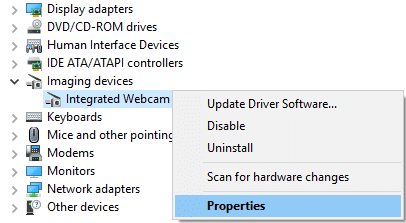
4. Перейти до Вкладка драйвера і натисніть на Відкат драйвера.
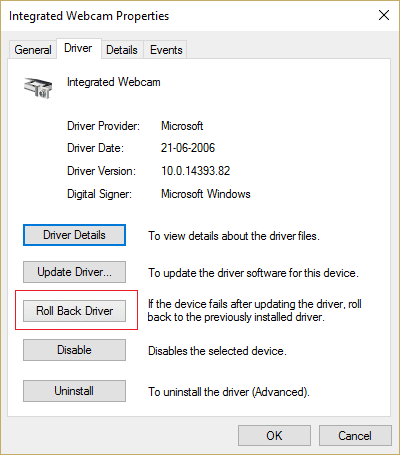
5. Виберіть Так, добре щоб продовжити відкат драйвера.
6. Після завершення відкату перезавантажте ПК.
Подивіться, чи зможете ви Виправити проблему, що не працює веб-камера, якщо ні, перейдіть до наступного методу.
Спосіб 3. Видаліть драйвер веб-камери
1. Відкрийте Диспетчер пристроїв, потім клацніть правою кнопкою миші веб-камеру та виберіть Видалити.
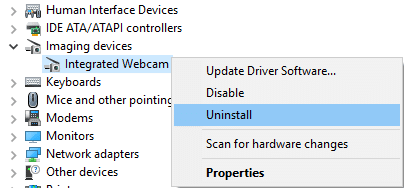
2. Натисніть Так/ОК, щоб продовжити роботу з драйвером видалити.
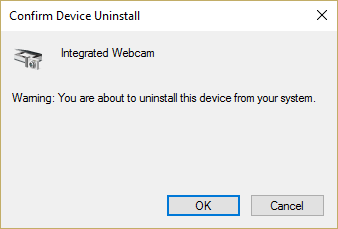
3. Після завершення видалення натисніть Дія з меню Диспетчер пристроїв і виберіть Скануйте на наявність змін обладнання.

4. Зачекайте, поки процес перевстановить драйвери, а потім перезавантажте ПК.
Спосіб 4: Оновіть драйвери вручну
Перейдіть на веб-сайт виробника комп’ютера та завантажте останній драйвер для веб-камери. Встановіть драйвери та дочекайтеся оновлення драйверів. Перезавантажте комп’ютер і подивіться, чи можна виправити, що веб-камера не працює у Windows 10.
Спосіб 5. Вимкніть і знову ввімкніть пристрій
1. Натисніть клавішу Windows + R, а потім введіть devmgmt.msc і натисніть Enter, щоб відкрити Диспетчер пристроїв.
2. Розгорніть Пристрої обробки зображень, потім клацніть правою кнопкою миші веб-камеру та виберіть Вимкнути.
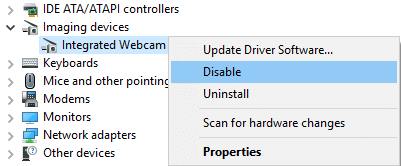
4. Знову клацніть правою кнопкою миші на пристрої та виберіть Увімкнути.
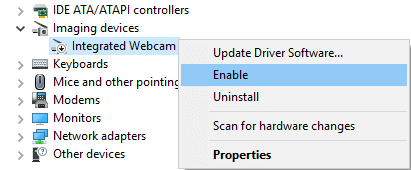
5. Перевірте, чи зможете ви вирішити проблему, якщо ні, тоді перезавантажте комп’ютер.
Спосіб 6. Відновлення Встановіть Windows 10
Цей метод є останнім заходом, тому що якщо нічого не вийде, то цей метод напевно усуне всі проблеми з вашим ПК. Repair Install використовує оновлення на місці для усунення проблем із системою без видалення даних користувача, наявних у системі. Тож перегляньте цю статтю, щоб побачити Як легко відновити Встановіть Windows 10.
Рекомендовано:
- Виправити помилку планувальника завдань Один або кілька із зазначених аргументів недійсні
- Як виправити проблему з принтером за замовчуванням
- Ваш пристрій офлайн. Будь ласка, увійдіть, використовуючи останній пароль, використаний на цьому пристрої
- Виправити Superfetch перестав працювати
Ось це у вас успішно Виправити, що веб-камера не працює в Windows 10 але якщо у вас все ще є запитання щодо цього посібника, не соромтеся задавати їх у розділі коментарів.



